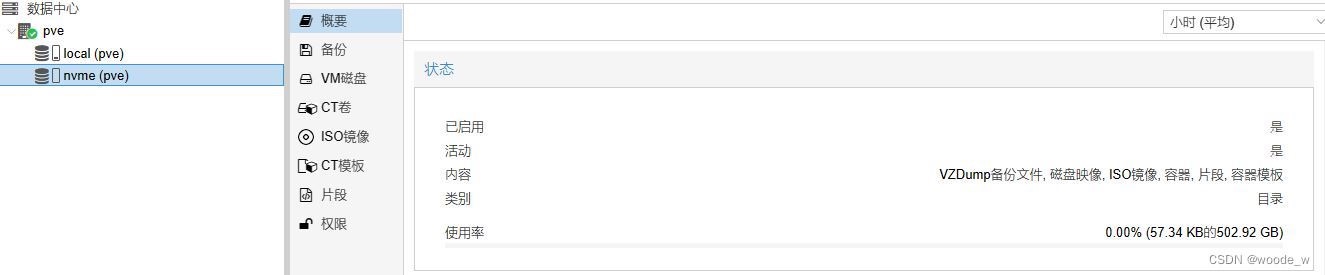
PVE7.1 挂在固态硬盘做虚拟机数据存储和安装盘(非NAS存储)三
记得如果删除了local-lvm分区,用其他一些SHH工具安装镜像可能会失败,因为那些工具默认的指令是在的local-lvm分区。PVE安装后会默认将系统盘分出local和local-lvm,但有时还需要别的硬盘作为虚拟主机的数据盘,所以就需要添加硬盘进行扩充。输入 fdisk -l 命令行,来查找需要挂载硬盘的名字,我的是这个512g的nvme固态:/dev/nvme0n1;ID可以随便填,目录
PVE安装后会默认将系统盘分出local和local-lvm,为了避免space浪费,删除local-lvm分区合并到local。
同时添加m.2硬盘作为虚拟主机的数据盘,做到虚拟机和底层系统分开。
注:我是因为把PVE底层安装在32g的U盘上,所以才要添加m.2硬盘。最后我的主机系统的存储配置就变成了:
U盘(PVE底层)+ nvme固态(虚拟机安装位置)

此篇备忘分三大阶段:
一、删除local-lvm分区
二、硬盘分区、格式化
三、挂载nvme进PVE数据中心
接下来进入正题
一、删除local-lvm分区
1.在PVE里,选择Shell,输入如下命令,并回车
lvremove pve/data

2.合并local-lvm到local分区
lvextend -l +100%FREE -r pve/root
3.在PVE控制界面点击 “数据中心-存储 - local-lvm - 移除”;点击 “local” , 内容全部选择(都变成浅蓝色),“OK”;回到 Shell 里输入 “reboot” 重启PVE。



二、硬盘分区、格式化
直接 “数据中心”- “存储” ,SSD硬盘,选择“pgt”格式化存储,Shell “mkfs -t ext4 /dev/nvme0n1” 命令挂载硬盘。
流程备忘:
Shell 安装parted:
apt-get install parted
提示【Y/n】,y回车;
输入 fdisk -l 命令行,来查找需要挂载硬盘的名字,我是nvme固态:/dev/nvme0n1;
fdisk -l

输入命令回车,Shell工具里表头用户名变成(parted);
parted /dev/nvme0n1

分区格式整个硬盘:
mklabel gpt

输入 print 查看硬盘信息。
硬盘分区,整个硬盘一个区:0%-100%;
mkpart primary 0% 100%
输入 print 来查看硬盘格式化后的信息:

输入 quit 退出parted分区工具;
quit

查看所有存储设备信息:
fdisk -l
将所需硬盘格式化成ext4格式;
mkfs -t ext4 /dev/nvme0n1
创建/mnt/nvme0n1目录:
mkdir -p /mnt/nvme0n1
将硬盘分区挂载到目录:
mount -t ext4 /dev/nvme0n1 /mnt/nvme0n1
将目录挂载到系统启动项:
echo dev/nvme0n1 /mnt/nvme0n1 ext4 defaults 1 2 >> /etc/fstab
命令行操作完毕,到控制面板添加这块硬盘。
三、挂在nvme进PVE数据中心里
选择“数据中心”,存储 - 添加 - 目录

ID随便填,目录是刚才创建好的/mnt/nvme0n1,内容全选,其它默认,添加,完成:


更多推荐
 已为社区贡献2条内容
已为社区贡献2条内容






所有评论(0)